Nightwatch.js - Part1 : 테스트 자동화
나이트와치는 웹 개발 코드에 대한 단위 테스트가 아니라 브라우저 기반에 실제 사용자의 환경과 동일하게 테스트할 수 있는 자동화 툴입니다.
웹 개발에서 서버와 클라이언트의 단위 테스트에 대한 방법에 대해서는 좋은 툴들과 다양한 방법들이 있습니다. Thing+ 서비스에서도 서버와 클라이언트에서 모두 사용하고 있지만 단위 테스트만으로는 실제 사용자의 웹 환경에서 발생할 수 있는 오류를 놓치는 경우가 발생합니다.
이를 방지하기 위해 사용자의 환경과 동일하게 하는 End-to-End 테스트가 반드시 필요하며, 나이트와치는 쉬운 문법과 설정으로 다양한 사용자 환경을 만들어 테스트를 할 수 있는 유용한 툴입니다.
나이트와치의 구조
나이트와치는 브라우저 기반의 테스트 프레임웍을 제공하는 오픈소스 프로젝트인 Selenium을 이용한 node.js 기반의 자동화 툴입니다.
Selenuim은 웹 테스트를 위한 여러 프로젝트를 오픈 소스로 진행하고 있으며, 나이트와치는 그중에 Selenium Webdriver를 사용해서 Selenium 서버와 통신으로 브라우저를 제어합니다.
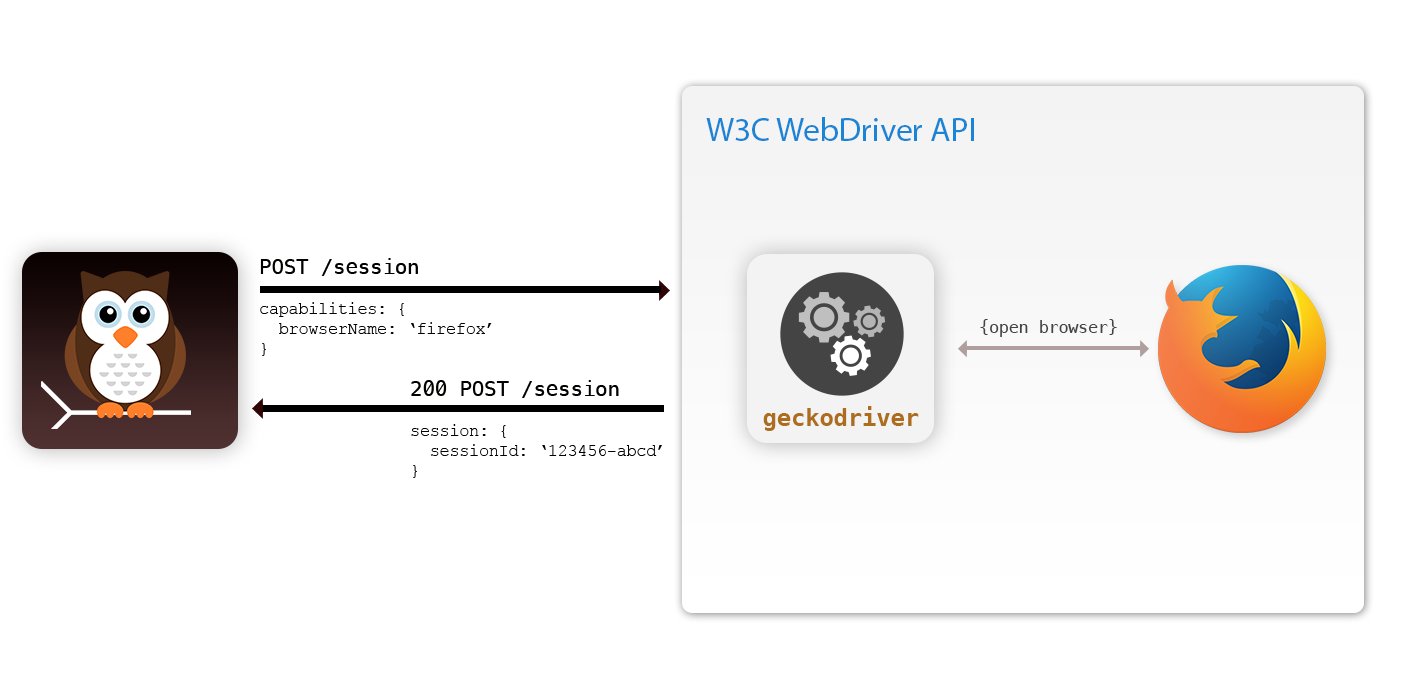
나이트와치 환경 설정
1) Node.js와 나이트와치 설치
나이트와치는 node.js 기반이기 때문에 먼저 node.js설치가 필요합니다. 설치 방법은 node.js 공식 사이트의 설치 가이드를 참고하면 됩니다.
node.js 설치 후에 나이와치를 npm install을 이용해서 설치합니다. 전체 시스템에서 나이트와치를 사용하기 위해서는 -g 옵션을 이용합니다.
$ npm install nightwatch
2) Selenium 서버 설치
Selenium 서버는 자바 기반으로 되어 있어서 아래 자바를 우선 설치합니다.
- Java JDK >= 6
java와jar경로 설정
자바 설치가 되면 Selenium 다운로드 페이지에서 최신 버전을 다운 받습니다. 현재는 selenium-server-standalone-2.45.0.jar이 최신 버전입니다.
다운로드 받은 jar파일은 다음 명령으로 실행을 할 수 있습니다.
$ java -jar ./selenium-server-standalone-2.45.0.jar
Selenium이 정상적으로 실행되었다는 메시지가 나오면서 대기 상태가 되면 정상 동작입니다.
3) 브라우저 드라이버 설치
브라우저 드라이버는 Selenium 서버와 브라우저의 통신을 위한 WebDriver's wire protocol을 지원하는 플러그인 입니다. 테스트를 진행할 브라우저별로 해당하는 드라이버를 설치해 주어야 합니다.
- Safari, Firefox : selenium 서버에 내장
- Chrome : 다운로드 페이지에서 최선버전(현재 2.15) 중에 운영체제에 맞는 버전을 다운로드 후에 실행 가능한 PATH 에 추가
- Internet Explorer : 드라이버 정보 페이지에서 다운로드 후에 실행 가능한 PATH 에 추가
전체 지원하는 브라우저 드라이버는 Selenium 다운로드 페이지의 Third Party Drivers 항목에서 찾을 수 있습니다.
나이트와치 실행
드라이버까지 설치를 완료했으면 이제 나이트와치 실행에 필요한 환경을 설정해야 하는데 나이트와치 github에서 제공하는 nightwatch.json 예제 파일을 기준으로 몇 가지 중요한 옵션들을 살펴 보겠습니다.
{
"src_folders" : ["tests"],
"output_folder" : "reports",
"custom_commands_path" : "",
"custom_assertions_path" : "",
"page_objects_path" : "",
"globals_path" : "",
"selenium" : {
"start_process" : false,
"server_path" : "",
"log_path" : "",
"host" : "127.0.0.1",
"port" : 4444,
"cli_args" : {
"webdriver.chrome.driver" : "",
"webdriver.ie.driver" : ""
}
},
"test_settings" : {
"default" : {
"launch_url" : "http://localhost",
"selenium_port" : 4444,
"selenium_host" : "localhost",
"silent": true,
"screenshots" : {
"enabled" : false,
"path" : ""
},
"desiredCapabilities": {
"browserName": "firefox",
"javascriptEnabled": true,
"acceptSslCerts": true
}
},
"chrome" : {
"desiredCapabilities": {
"browserName": "chrome",
"javascriptEnabled": true,
"acceptSslCerts": true
}
}
}
}
nightwatch.json
src_folders: 테스트 파일들의 경로 { string | string array }output_folder: 실행 후 생성되는 XML형태의 리포트가 저장되는 경로 { file path }custom_commands_path: 사용자가 정의 Command가 있는 경로 { file path }selenium: Selenium 서버 실행 설정start_process: Selenium 서버 자동 실행 여부 { true | false }server_path: Selenium Jar파일이 있는 경로 { file path }
test_settings: 테스트 환경 설정default: 테스트 환경 이름(nightwatch 실행시에 옵션으로 사용)launch_url: 테스트할 페이지의 URL(테스트 파일에서도 설정 가능)desiredCapabilities: Selenium Webdriver에 실행할 브라우저와 옵션을 지정 (전체 옵션 리스트)
"desiredCapabilities" : { "browserName" : "firefox", // {chrome|firefox|internet explorer|opera|safari} "acceptSslCerts" : true }
nightwatch.json 파일의 작성이 완료되면 아래와 같이 나이트와치를 실행합니다.
$ nightwatch --config ./nightwatch.json --env integration
--config 옵션은 nightwatch.json의 경로를 지정하고 --env 옵션은 위에서 설정한 test_settings의 리스트 중에서 하나를 입력합니다. --env 옵션이 지정되지 않으면 default가 실행됩니다. --help 로 옵션에 대한 상세 정보를 확인 할 수 있습니다.
테스트 케이스 작성
nightwatch.json의 src_folders 설정 경로에 아래의 샘플을 파일로 저장하고 나이트와치를 실행하면 Selenium 서버가 브라우저를 실행하여 테스트 케이스를 자동으로 진행하는 것을 볼 수 있습니다.
module.exports = {
'step one' : function (browser) {
browser
.url('http://www.google.com')
.waitForElementVisible('body', 1000)
.setValue('input[type=text]', 'nightwatch')
.waitForElementVisible('button[name=btnG]', 1000)
},
'step two' : function (browser) {
browser
.click('button[name=btnG]')
.pause(1000)
.assert.containsText('#main', 'Night Watch')
.end();
}
};
샘플 소스의 "step one", "step two" 각 함수의 browser 인수는 나이트와치의 Object입니다. 이 Object를 통해서 나이트와치에서 제공하는 API를 호출하고 필요한 테스트를 진행합니다. 그리고 테스트 마지막에는 반드시 end()를 호출하여서 Selenium 서버와의 세션을 종료해야 다음 테스트를 진행 할 수 있습니다.
테스트 케이스는 Page Object pattern 형태로 인지하기 편하고 API 자체는 직관적이라서 나이트와치의 API Reference를 참고 하면 어렵지 않게 작성 가능합니다.
그리고 앨리먼트 지정 방식은 CSS selector 와 XPath 두 가지 방법을 모두 제공합니다. 기본 설정은 CSS selector로 되어 있기 때문에 XPath를 사용하기 위해서는 nightwatch.json의 test_settings에 "use_xpath": true 를 추가하거나 테스트 케이스 내부에서도 다음과 같이 변경이 가능합니다.
this.demoTestGoogle = function (browser) {
browser
.useXpath() // every selector now must be xpath
.click("//tr[@data-recordid]/span[text()='Search Text']")
.useCss() // we're back to CSS now
.setValue('input[type=text]', 'nightwatch')
};
글을 마치며
나이트와치 환경 설정과 간단한 테스트 파일 작성까지 해 보았습니다. 나이트와치에는 여기에 소개하지 못한 웹 환경에 따른 사용자 정의 명령어, 동시에 여러개의 브라우저를 병렬적으로 실행하는 옵션 등 다양한 기능을 제공합니다. 최근에도 나이트와치는 지속적인 개발이 진행되면서 안정성과 다양한 기능이 추가되고 있습니다. 좀 더 상세한 내용은 나이트와치 홈페이지에 문서화가 잘 되어 있습니다.
Part2에서는 테스트 케이스 작성에 필요한 주요 API들과 실제 나이트와치 적용을 위한 테스트 환경 구축에 대해서 좀 더 상세히 얘기해 보겠습니다.